
日々、あなたのまわりで起こる確認ミス。
しっかりダブルチェックさえしていれば、クライアントから怒られることもなかった。もしこれが大きな事故につながるようなことにつながっていたら。冷や汗が背中を伝う・・・。
企業のWEBサイトは、適切なタイミングで新しい情報を更新してこそ意味がある。それによって、ステイクホルダーに最新の情報を提供するとともに、検索エンジン対策としても有効だ。
しかし、その一方で悩みのタネとなるのが、更新の際に発生するミスである。WEB担当者や制作会社が入念にチェックを行ったつもりでも、なぜかミスは起こってしまう。
「何回言ったら分かるんだ!あれほど気をつけろと言っただろ!」
と叱ってみても、根性論で解決するものではない。人間である以上、誰しも間違いは起こりうる。それならば、それを業務としていかにフォローするシステムを作るかの方が賢明だと筆者は考える。
ダブルチェックが重要であることはよく言われることだが、今回はうっかりミスを防ぎ、ダブルチェックの精度、効果を上げるための方法についてご紹介しよう。
あなたの会社で、ヒヤリハット報告が少なくなることになれば、幸いだ。
ダブルチェックの効果と意味とは?
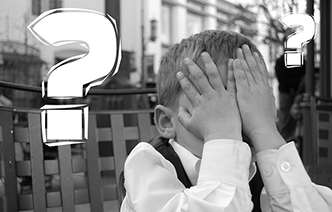
ダブルチェックとは、更新作業を行った人以外の誰かが再度チェックを実施すること。WEBサイトの更新でいえば、制作者本人のチェックだけだと思い違いに気づかなかったり、「ここは間違えるはずがないから」と油断があったりするため、物理的に違う目によって違う視点からチェックすることが非常に大切なのだ。
ただ、肝に銘じておきたいのは、なぜかミスというものは何回チェックしてもその網をするっと抜けてしまう傾向にあるということ。うっかりミスが発覚したときに、みんなが口を揃えて言うのは、
「まさか、そんなところが間違っているとは思わなかった」
「そこまでは気づかなかった・・・」
である。
そうなのだ。神様のいたずらかと思うようなところに、静かにこっそり潜んでいるのがミスなのである。
しかし、公共性が高く企業の信頼性にもつながるWEBサイトは、限りなく100%に近い優等生でなければならない。ミスは許されないわけだ。
それを見つけやすいのは、更新作業をした人よりも、間違いなくダブルチェックする人である。WEBサイトをそんな優等生にするためには、発想を切り替える必要がある。
ダブルチェックは、シングルチェックをなぞることではない。
と認識しておこう。
しつこいようだが、ダブルチェックをする人は独自の視点で責任をもってチェックを行うべきである。日頃の業務から学んだダブルチェックの精度を上げ、重大事故につながるミスを防ぐ鉄則をご紹介しよう。
ダブルチェックの鉄則1:ダブルチェッカーに情報を与えすぎない

まず最初に気をつけたいのは、ダブルチェックする人にはできるだけ違う視点から確認してもらうことだ。間違っても「私が今から言うところだけ確認して」などと誘導してはいけない。
作業した本人は、ミスが発生していることに100%気づいていないからダブルチェックに回している。そんな人の言いなりになって漫然とチェックを行っていては、せっかくの労力と時間が無意味なものになる。逆にクライアントから大目玉を食らう可能性さえあるのだ。
ダブルチェックを行う人は、その人の頭で考え、なおかつ「どこかにミスが隠れているかも?」と疑いながら確認を実施すべきだ。チェックシートなど基本的なツールを揃えておくことは言うまでもないが、チェックする人が自由な目と心で、時間に余裕をもって確認できるように段取りしよう。
ダブルチェックの鉄則2:しかし、主旨はしっかり伝えるべき
逆に伝えておくべきことは、どういう目的をもって更新・修正を行ったのかということ。
たとえば、比べてみてほしい。
A:「投資家のお客さまから問い合わせ方法が見つけにくいという要望があったので、目に触れやすいこの場所に電話番号を表示しました」
B:「ここにお問い合わせの電話番号を表示しました。間違いがないかチェックしてください」
どちらの頼み方が、より広い視野でチェックを行うことができるだろうか?
電話番号が間違っていないかについては、どちらも同じようにチェックするだろう。しかし、投資家にとっての窓口なら、投資家に最もよく見られている事業紹介やトップメッセージのページにも目立つように掲載すべきではないのか?もしくは、同じような質問が多いならQ&Aを充実させるべきではないか?という議論も出てくるかもしれない。そこまでいくとダブルチェックの範囲を超えてしまうが、本来はそういった視点で改善したり見直してみたりすることが大切なのだ。
またこの視点は、クライアントが制作会社に依頼する際にも同様。何のためにこの情報発信を行うのか、目的を明確に伝えることで制作内容の濃さも変わってくるはずだ。
ダブルチェックの鉄則3:必ずユーザー目線でチェックする

ここからは、ダブルチェックする人に気をつけてほしいことをご紹介する。
前述のような優等生の解決策を見つけ出すことはなかなか難しい。しかし、ダブルチェックをする際に、サイト訪問者の視点に立つことができれば、新入社員であっても気づくことはたくさんあるはずだ。
不思議なもので、私たちは自分がお客さまの立場であるときには店員さんのサービスの悪さに目がいくのだが、自分が逆の立場になるとなぜかまったく気づかなくなる。
自分がお客さんだったら、この言い回しで理解できるか?この表現で勘違いしないだろうか?想像力をうんと働かせてチェックしよう。
ダブルチェックの鉄則4:小姑になったつもりでチェックする
そういった視点でチェックをしていくうちに、いろいろな問題が浮き上がってくる。
「ん?ちょっとこれおかしくないか?」
「でも、ここまで言うと重箱の隅を突いてるようで、ワタシ、嫌なヤツと思われちゃうかも・・・?」
と思ってしまったりもする。
しかし、そんな遠慮はまったく必要ない!
嫌なヤツで結構。小姑と言われようが、口うるさい年増と陰口をたたかれようが、せっかくの「気づき」は大切にしよう。手厳しい指摘を受けて、その場では嫌な顔をしていた後輩も、きちんとした理由を伝えれば、おおいに納得してくれるはずだ。
あなたが小姑になることでうっかりミスを防ぎ、会社のビジネスを助けたり、誰かの役に立つことになるのだから。
そんな視点を持てるようになった、あなたのダブルチェック精度はかなり上がったことを意味している。
ダブルチェックの鉄則5:ダブルチェックは午前中に

ここまで読んでお気づきだろうが、ダブルチェックは責任重大。そんな仕事を任された自分を誇りに思うべきである。その責任を果たすためには、自分が最大のパフォーマンスを上げられる環境でチェックに臨もう。
一番いいのは、午前中の頭が冴えた状態で。もしくは、コーヒーを飲んでひと息つき、心を落ち着かせた状態でダブルチェッカーに変身することをお薦めする。
WEBサイトはビジネスの場。その信頼性を高めるのがダブルチェックだ。

すぐれたチェックができる人は、鋭いビジネス感覚にあふれた経験豊富な人だと筆者は思う。
たとえば、同じ魚屋さんでも、顧客満足を大切にいい商品を売りたいと願う店主の店が繁盛するように、ユーザー視点で情報提供できる人、そのための間違いを見つけられる人は成果を出しやすいからだ。
WEBサイトは単なる制作物ではなく、クライアントにとってはビジネスの現場である。
自分が作ったりチェックしたら完了なのではなく、そこからクライアントの何かがスタートする原点だ。だからこそ、ダブルチェックする意味があるのだ。
ダブルチェックをフル活用してミスを減らすことはもちろん、改善の第一歩にもつなげてほしい。

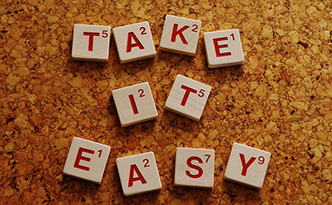



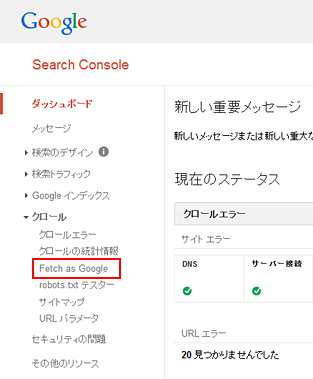
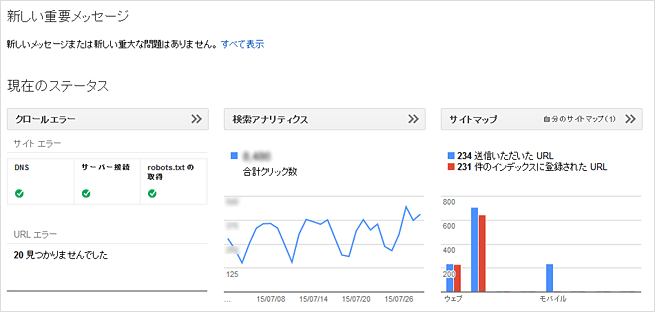
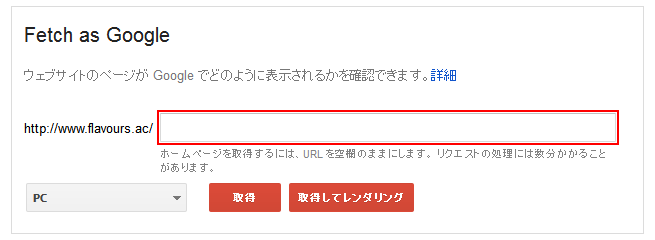
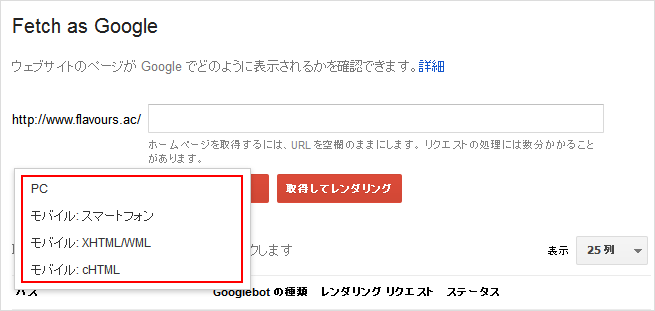
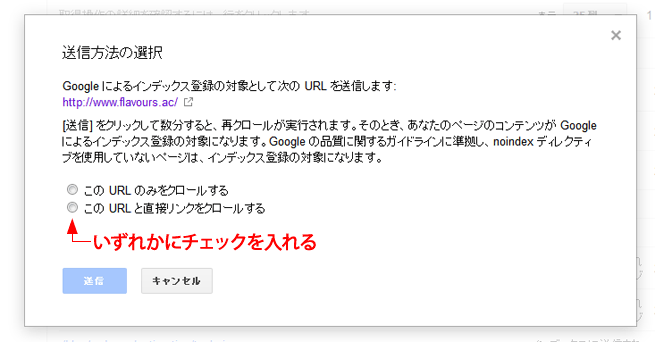
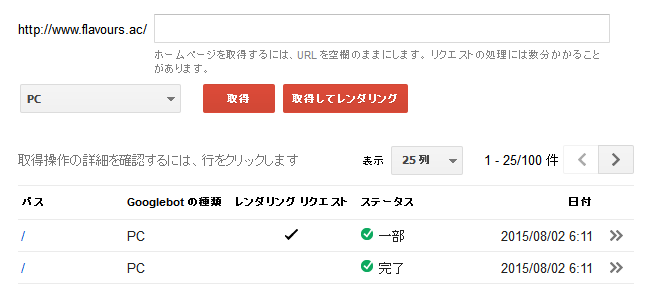
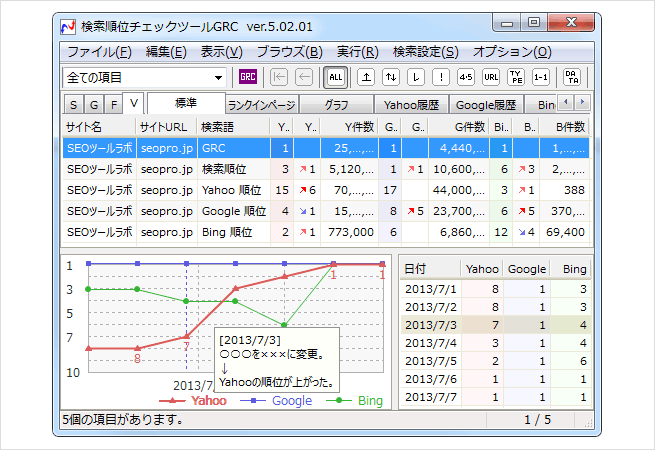

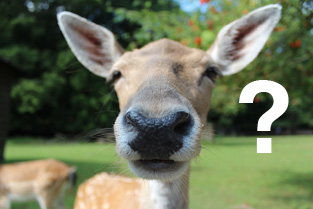




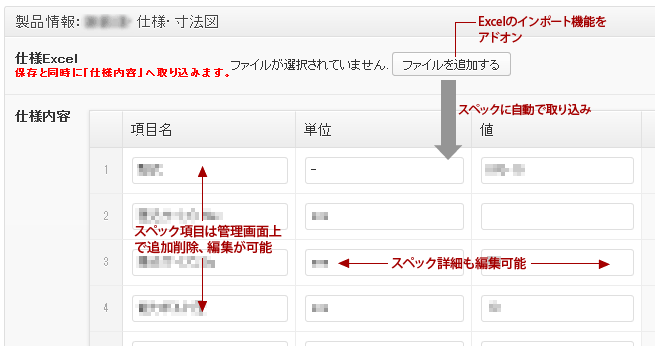

 近所のローソンにタバコを買いに行った。カートンで買ったので、店員がライターを付けてくれたのはいいが、3回ほどタバコに火を点けると使えなくなってしまった。最初から、なんだかおかしな具合で、原因は間違いなく「ガス切れ」だ。
近所のローソンにタバコを買いに行った。カートンで買ったので、店員がライターを付けてくれたのはいいが、3回ほどタバコに火を点けると使えなくなってしまった。最初から、なんだかおかしな具合で、原因は間違いなく「ガス切れ」だ。